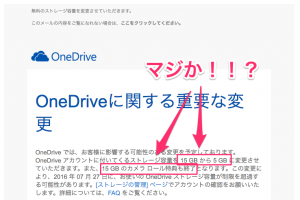どうも、ブログサポーターがみたかです。
いつも思うのですが、プリンターってなんであんなに…
肝心な時に調子が悪くなるんでしょうね?(-_-#)
プリンターがおかしくなった。
まっ直ぐ印刷できずガタガタになるオワタ(´;ω;`)— ブログサポーターがみたか (@gamitaka02) 2017年12月15日
我が家の場合は、ネットショップで売れた商品の納品書を印刷することが多いのですが、まだ1年半ぐらいしか使っていないのに枠線がガッタガタに印刷されるようになってしまいました(^_^;)
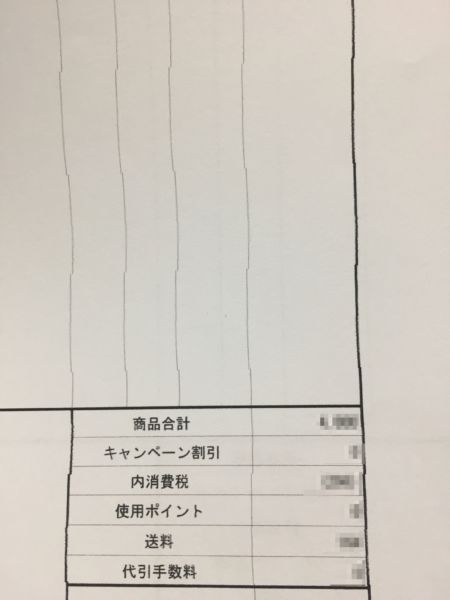
そのズレがあまりにもひどくなってきたので、『プリンターの買い換え』が一瞬頭をよぎりましたが、検索で見つけた方法『ヘッド位置の調整』で簡単に上手いこと直ったのでこの記事で紹介しようと思います^^
ちなみに当時使っていたプリンターは『Canon MG7700』というモデルです。
これに近いモデルであれば同じように調整できると思いますので、同様のトラブルが起こった時は試してみると良いでしょう^^

プリンターのヘッド位置を自動調整する手順
1.電源を入れて、左のページを表示します(スライドは右へ)
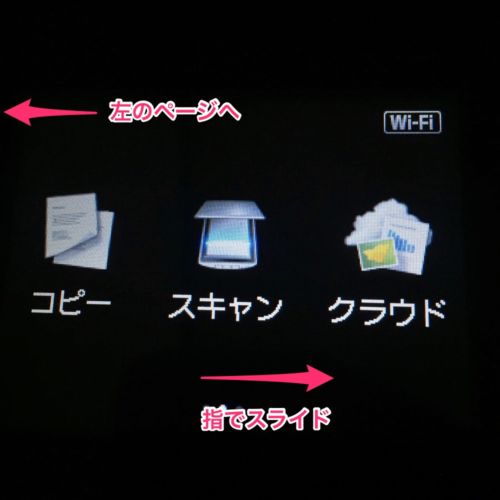
2,「セットアップ」をタップ。
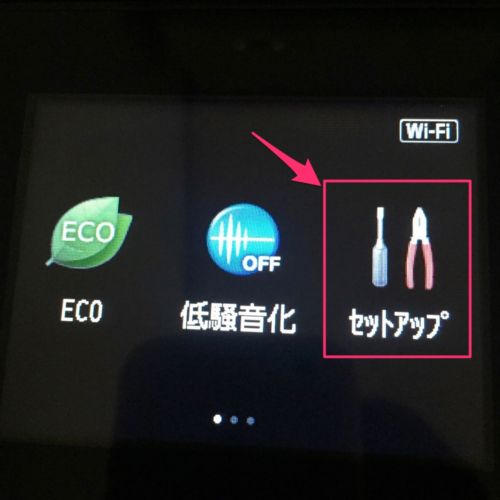
3.「メンテナンス」をタップします。
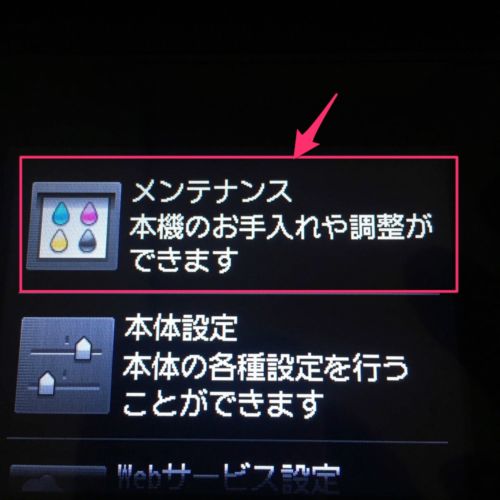
4.「ヘッド位置調整ー自動」をタップし、しばらく待つ。
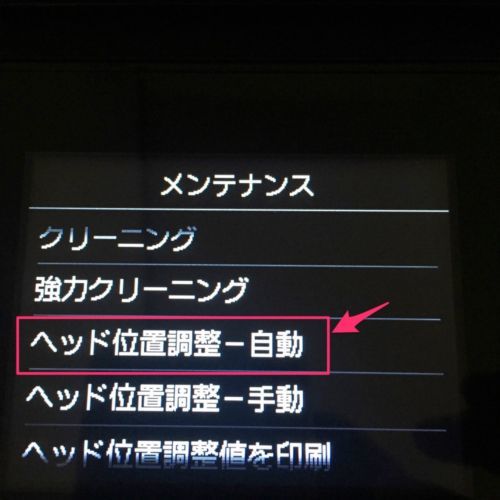
これだけです!
あとは勝手にヘッド位置の調整&印刷をするのでしばらく待ちましょう。
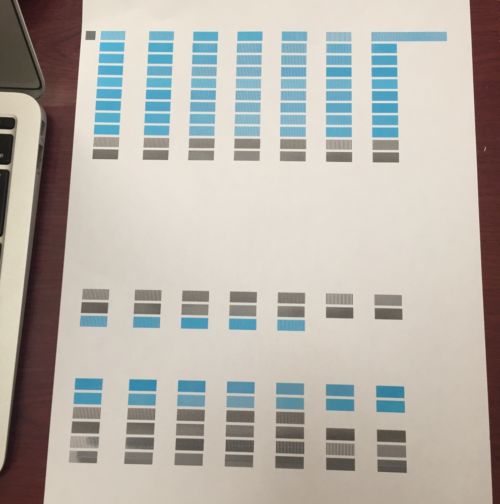
こんな感じのものが印刷されます。
ヘッド位置自動調整のビフォーアフター
とりあえずビフォーアフターを見てみましょう^^
まずはガッタガタの枠線の写真はこちら
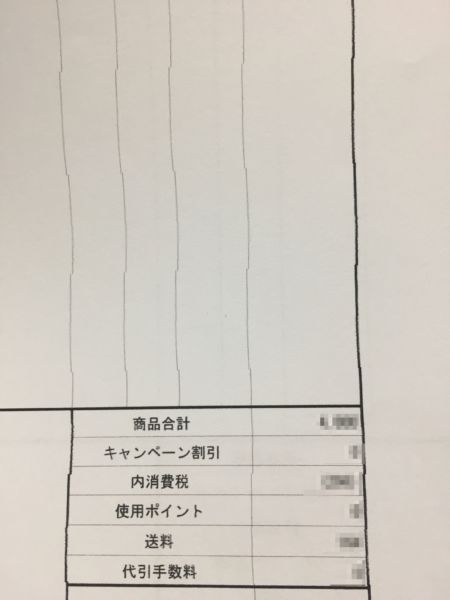


ヘッド位置調整後の枠線はこちら
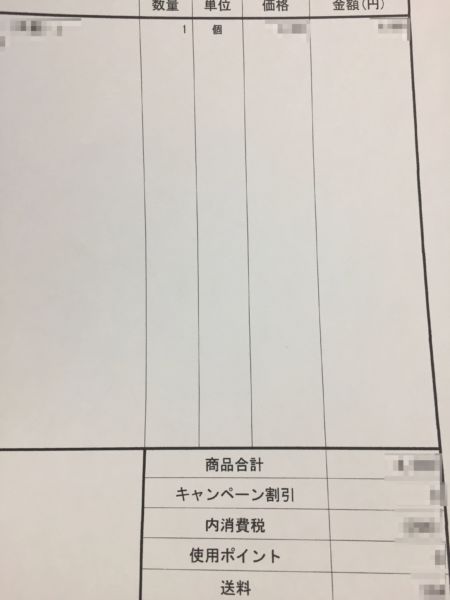


Canonのプリンター「ヘッド位置自動調整」まとめ
思った以上に簡単に直ったので、余計な出費を出さずに済んだので、改めてCanonのプリンターに乗り換えて良かったと思っています!
インク残量で一喜一憂しないといけないエ○ソン製とは違い、その辺りはかなり寛容なCanon製プリンターですが、この印刷物が多い時期、肝心なところでインク残量で中断させられてイライラしたことがある人にはCanon製のプリンターはかなりオススメです!
では、今回はこの辺で!また次の記事でお会いしましょう^^
ブログ運営者のためのサポート保険!
ブログのトラブルや困ったことに時間を取られて
自分のやるべきことが出来ていない人のためサービスです!

無料メールマガジン
WordPressに関するお役立ち情報や、
『WordPressに詳しくなるメール講座』を配信しています!
知識・経験ゼロから、
Webクリエイターを目指すためのメール講座を配信しています!